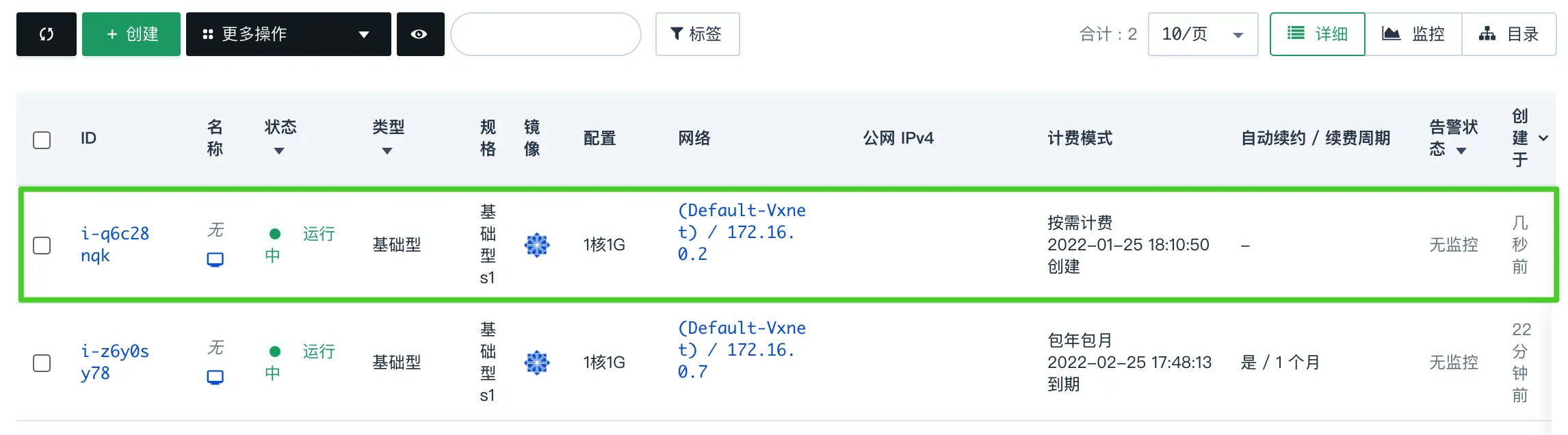步骤一:创建云服务器
本章节介绍如何快速创建云服务器。
步骤一:进入创建页面
-
登录 QingCloud 管理控制台。
-
选择 产品与服务 > 计算 > 云服务器,进入 云服务器 页面。
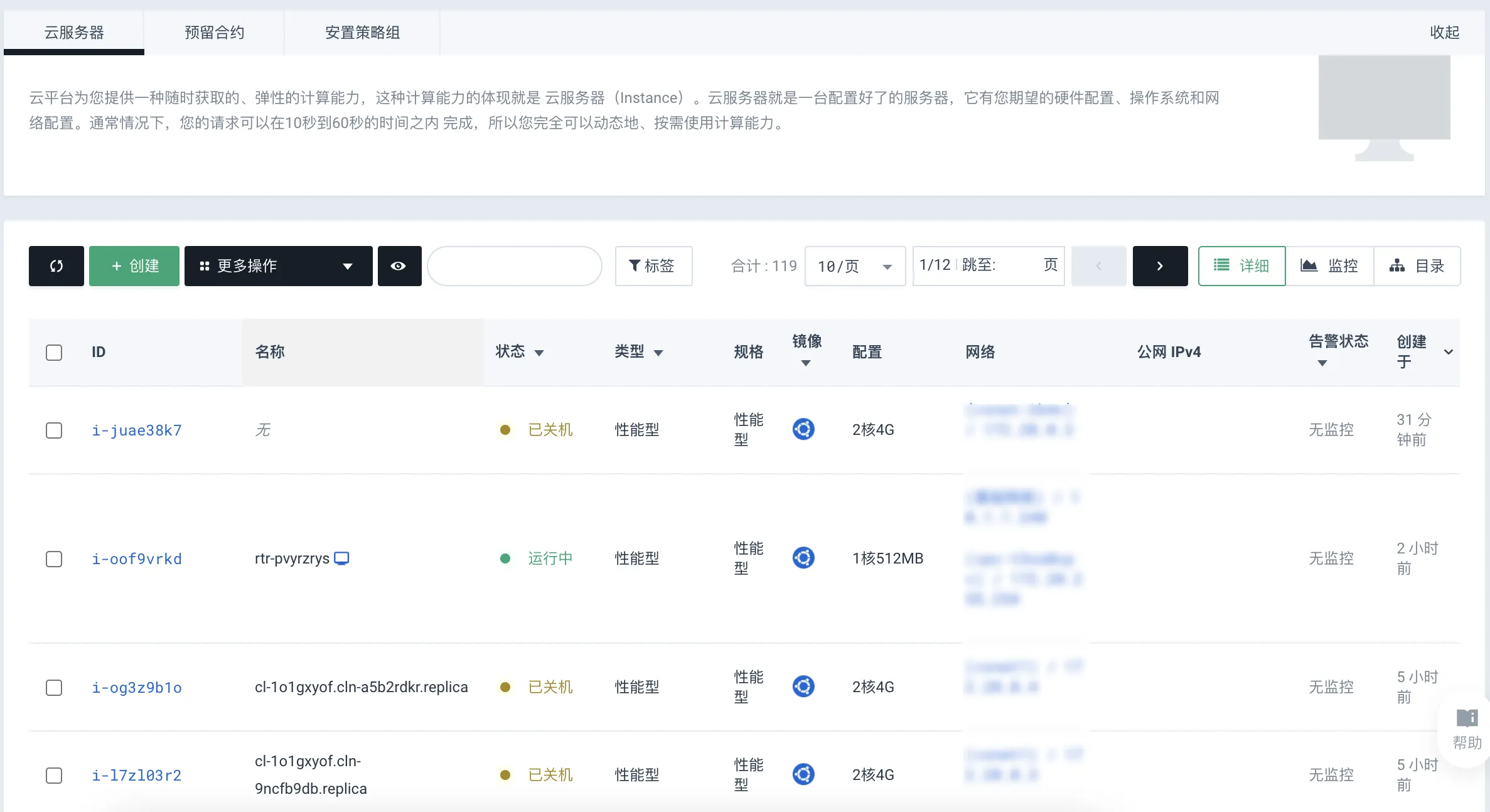
-
点击 创建,进入 购买云服务器 页面。
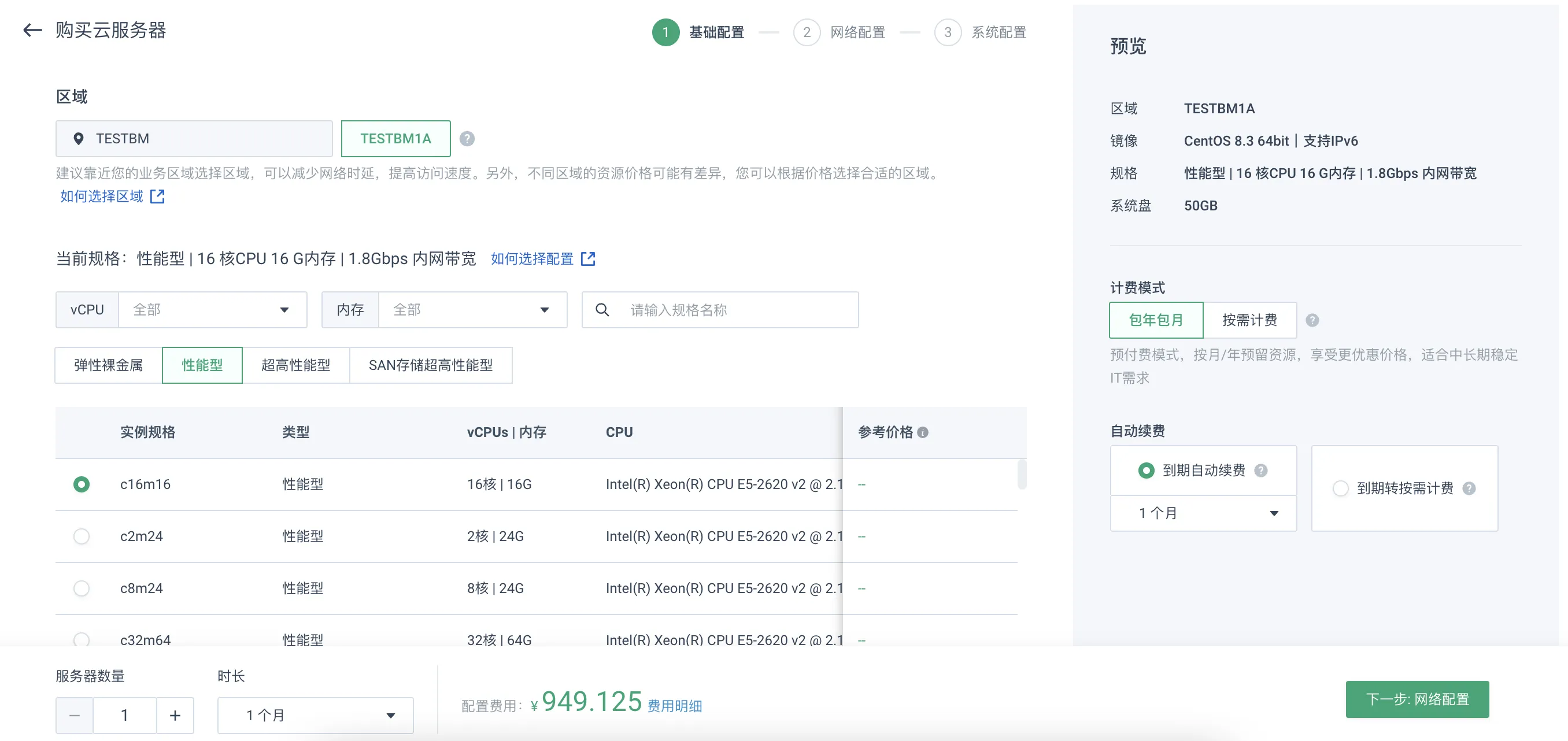
步骤二:基础配置
参数说明,如下表所示。
| 参数 | 参数说明 |
|---|---|
计费方式 |
|
区域 |
根据实际情况进行配置。
|
规格 |
云平台提供了多种类型的云服务器供用户选择。针对不同的应用场景,用户可以选择不同规格的云服务器。 |
镜像 |
|
存储 |
据实例规格的不同,默认使用
|
步骤三:网络配置
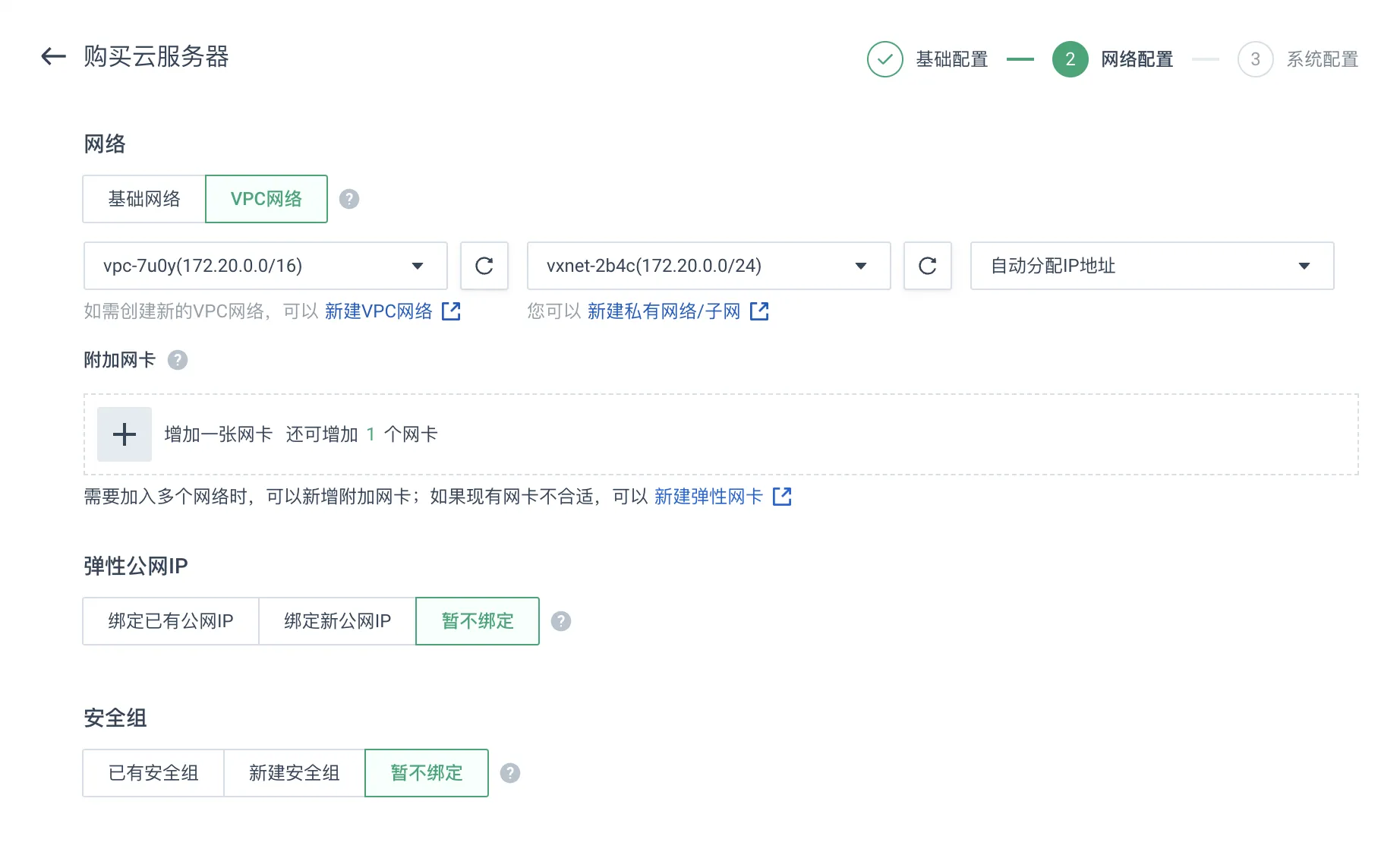
参数说明,如下表所示。
| 参数类型 | 说明 |
|---|---|
网络 |
分为基础网络和 VPC 私有网络。
|
弹性公网 IP |
弹性公网 IP 是指将公网 IP 地址和云服务器绑定,以实现 VPC 内的云服务器通过固定的公网 IP 地址对外提供访问服务。
|
安全组 |
系统为每个用户提供了一个缺省安全组(ID 之后带有星标),默认打开 22 端口(Linux SSH 登录)和 3389 端口(Windows 远程登录)。 |
步骤四:系统配置
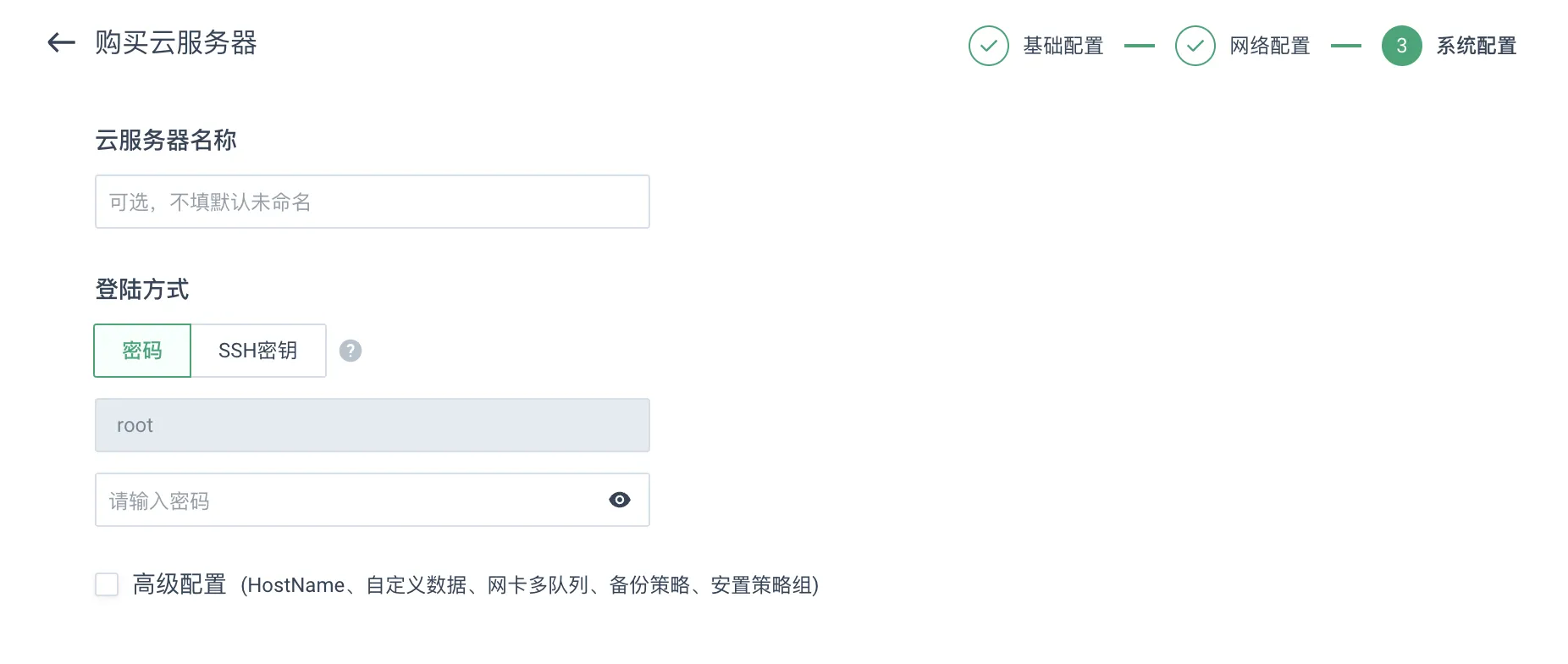
参数说明,如下表所示。
| 参数类型 | 说明 |
|---|---|
云服务器名称 |
创建多台云服务器时,设置有序的云服务器名称和主机名称便于从名称了解云服务器的信息。 |
登录方式 |
设置密码或 SSH 密钥两种方式登录。
|
安全组 |
系统为每个用户提供了一个缺省安全组(ID 之后带有星标),默认打开 22 端口(Linux SSH 登录)和 3389 端口(Windows 远程登录)。 |
自动续费 |
仅计费方式选择包年包月,可自动续费。
|
(可选)高级设置 |
勾选后,即可根据需要配置 HostName、自定义数据、网卡多队列、备份策略和安置策略组。
|
步骤五:立即创建
-
用户根据实际需要设置购买数量。
若计费方式采用包年包月,还需要设置购买时长。购买时长支持"1 个月"、“3 个月”、“6 个月”、“1 年”、“2 年”、“3 年”、“4 年”、“5 年”。选择的时长越长折扣越大,可以根据自己的需要选择合适的购买时长。
说明 若云服务器绑定已有公网 IP,不能批量创建云服务器。
-
完成以上配置后,点击 立即购买 即可创建云服务器。
-
根据计费方式的不同,创建完云服务器后的支付流程略有差异。
包年包月
-
若计费方式选择为包年包月,则进入确认订单页面。
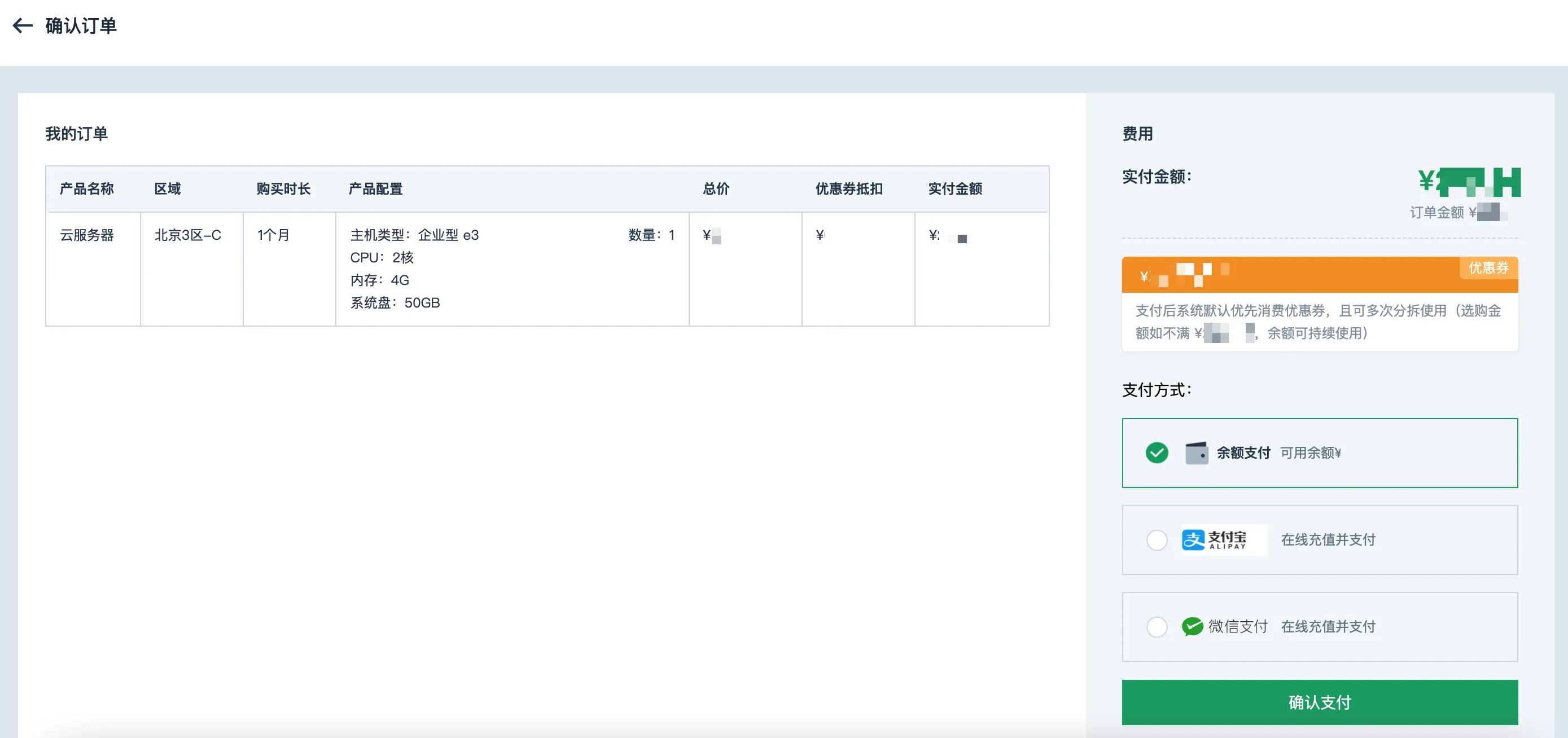
-
若确认订单信息无误,则选择支付方式,支付方式支持余额支付、支付宝、微信支付。
-
点击确认支付,若订单支付成功,则进入订单支付成功页面。用户可以选择点击查看订单,查看订单信息;也可以点击进入控制台,查看创建的云服务器;也可以点击查看资源,查看购买的云服务器资源详情。
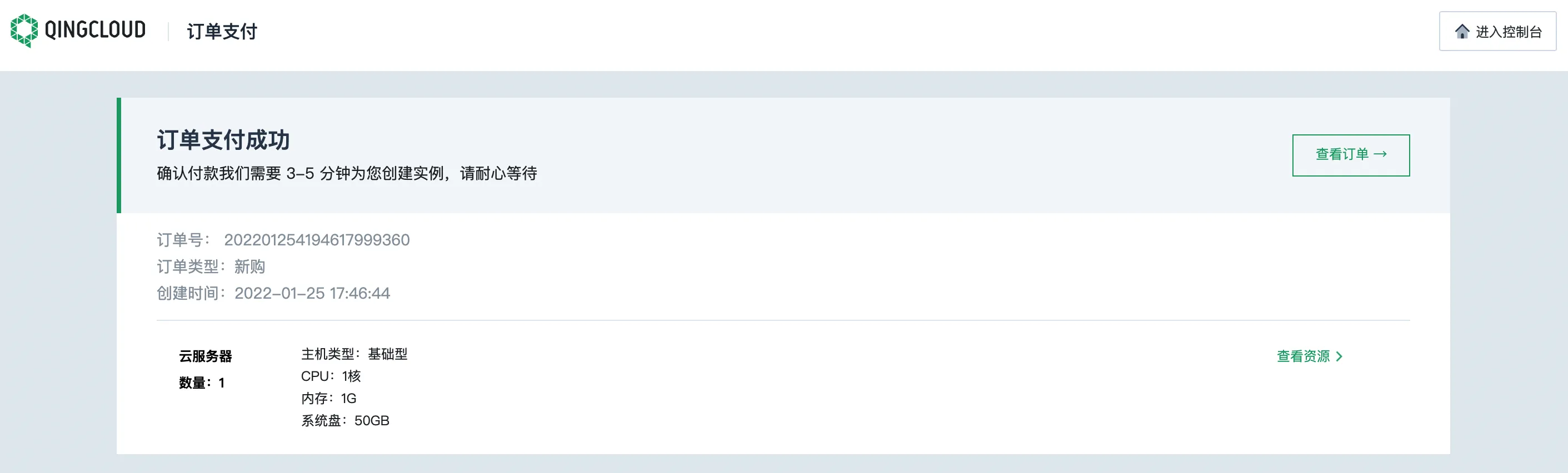
-
若点击进入控制台,则进入云服务器列表页面。可查看云服务器的 ID、名称、状态、类型、规格、镜像、配置、网络、公网 IPv4、计费模式、自动续费/续费周期、告警状态以及创建时间。若云服务器状态处于运行中,则说明云服务器创建成功。
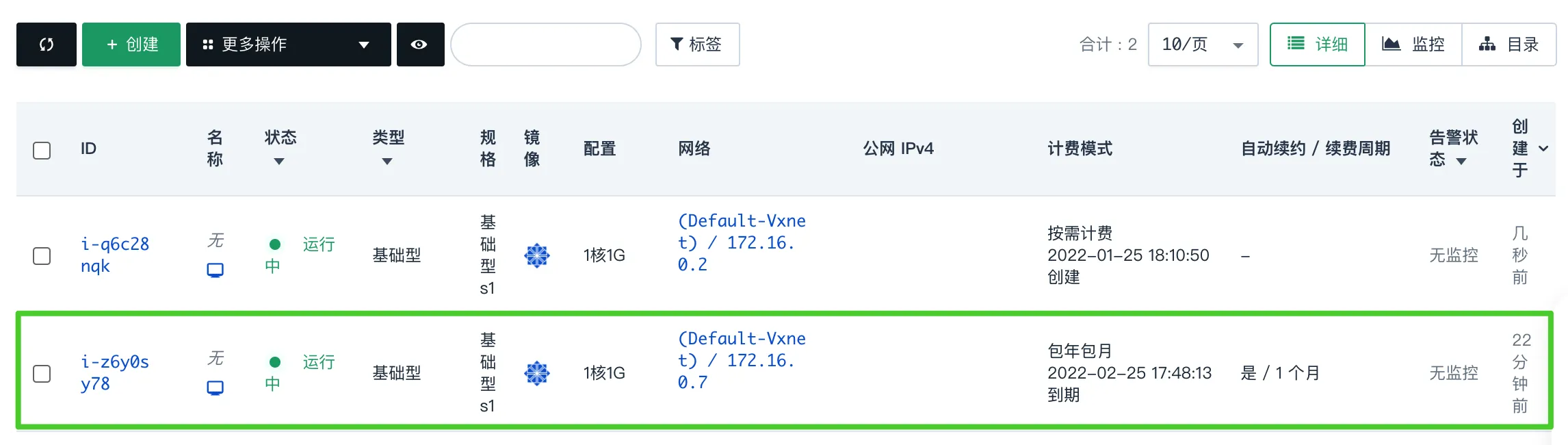
-
按需计费
若计费方式选择为按需计费,点击立即购买后,进入云服务器列表页面。可查看云服务器的 ID、名称、状态、类型、规格、镜像、配置、网络、公网 IPv4、计费模式、自动续费/续费周期、告警状态以及创建时间。
若云服务器状态处于运行中,则说明云服务器创建成功。